ずっとLuma Fusion(ルマフュージョン)を使って動画制作していましたが、
スキルアップをするべくFINAL CUT PRO を導入しました!
とりあえず最初の設定として「調整レイヤー」を入れたい!
しかし、入れるべく「Titles(タイトル)」のフォルダがない!!
ググりまくって全く答えが見つからず、
最終的Appleサポートに問い合わせて解決しました!
実際は大したことはないトラブルでした!笑
MotionTemplates(モーションテンプレート)→以降のフォルダがない
FINAL CUTに調整レイヤーを入れる手段として有名なのが、
という方法。
ただ私の場合、【Motion Template】のフォルダを開いても、
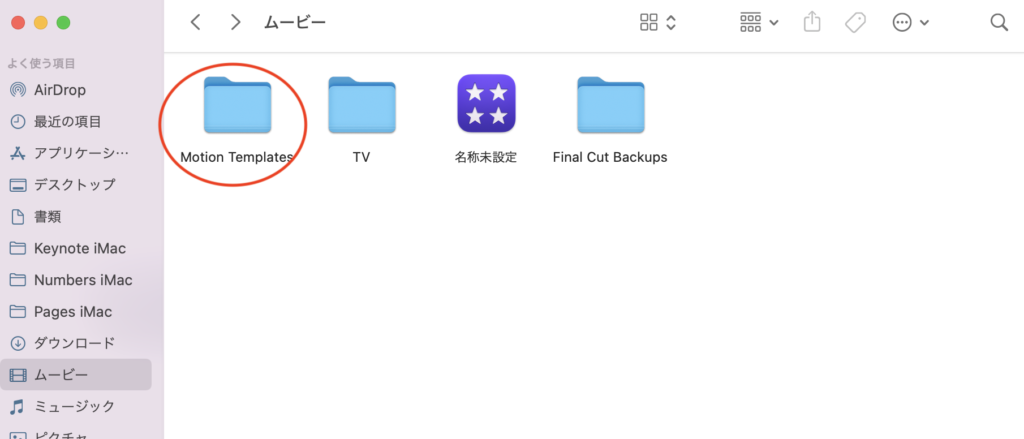
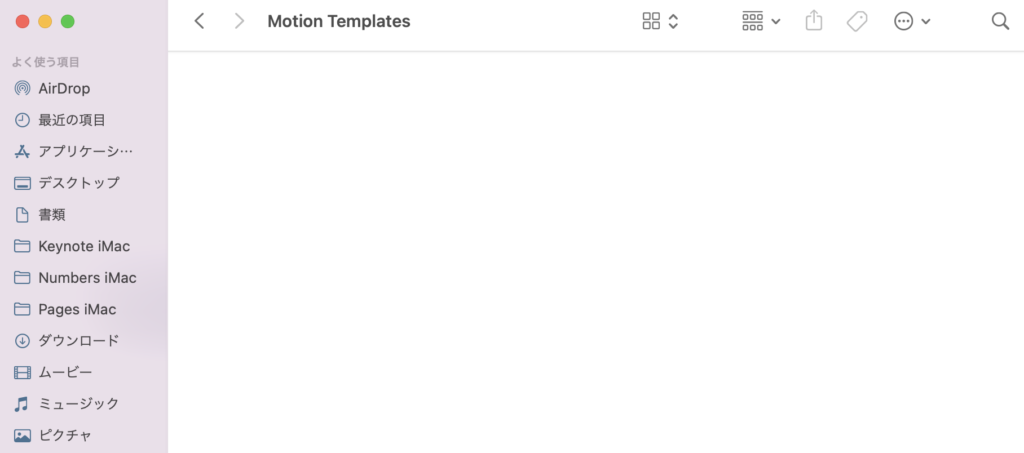
なにもない!!!
なにかの初期設定を間違えたかと勘違いし、
FINAL CUTのアンインストール、再インストール。
OSの初期化、再インストールもしましたが、解決せず・・・・。
困り果てて、Appleサポート連絡しました。
解決策
Appleサポートに連絡後、
最初のスタッフさんに状況の説明や症状を伝えるために画面共有。
FINAL CUTの専任スタッフに引き継ぎ、問題解決。
結論
簡単にまとめると、
MotionTemplateの何かを保存すれば自動的にフォルダは作成される。
ということ、なんと簡単な!!
それでは操作方法になります。
Motionアプリを使った解決手順
1、Motionアプリをインストール
サポートに連絡すると、
MotionTemplateのフォルダは、
Motionアプリで作ったものを保存するようのフォルダなので、
もし購入の予定があれば、今レクチャーも出来るので購入を進められ購入。
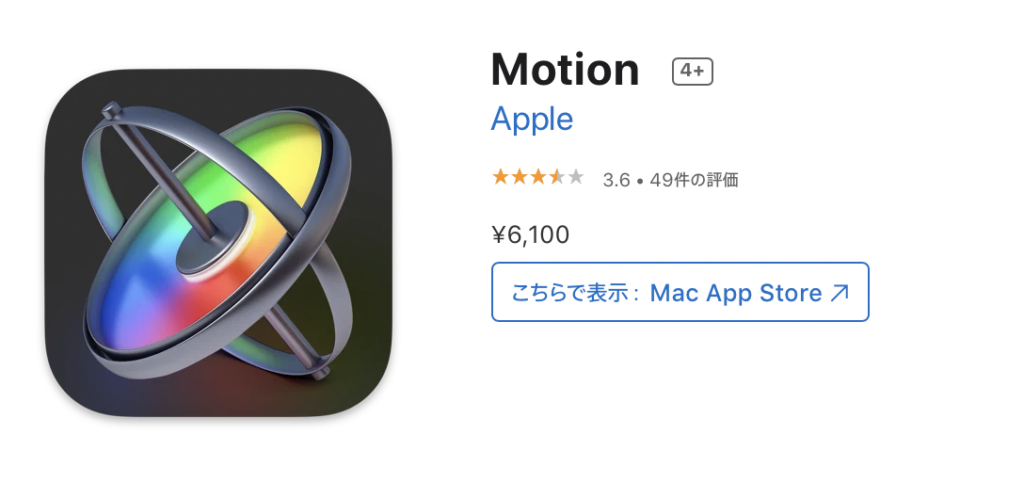
(※Motionアプリを買わない場合は下記参照)
私はもともと、FINAL CUTに慣れたら購入する予定だったので、
この機会に購入を決意。
インストールしました。
2,Motionでファイルを保存する
インストールが終わったら、Motionアプリを立ち上げます。
FINAL CUT タイトルを選択して、開く。
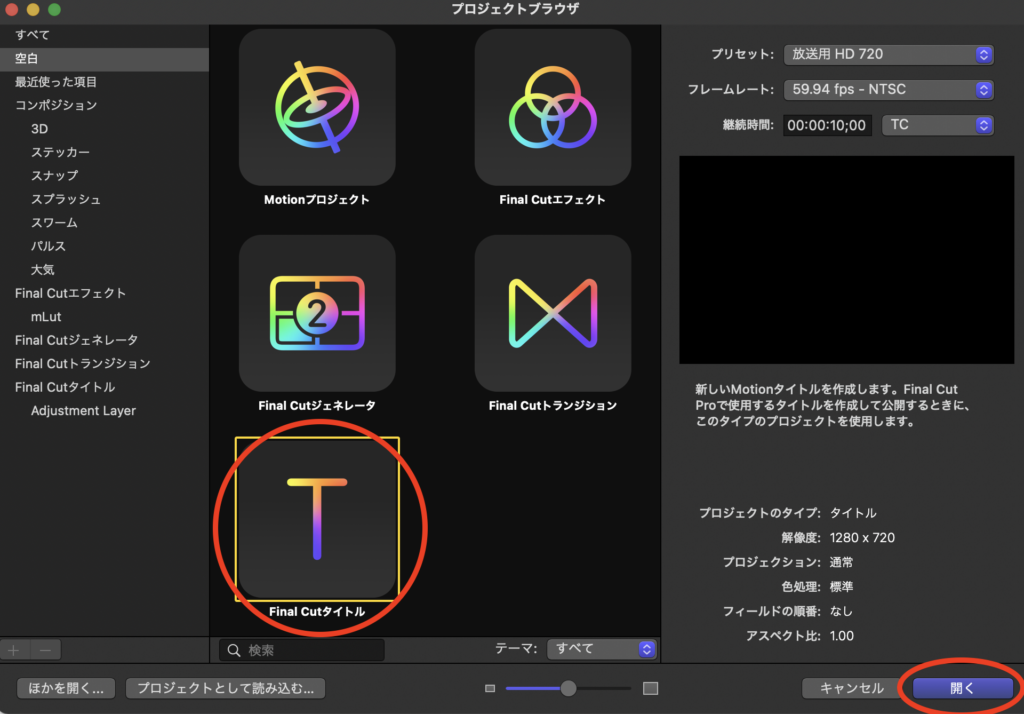
今回は特段何も作らずにファイルだけ保存します。
【Command⌘+S】で保存します。
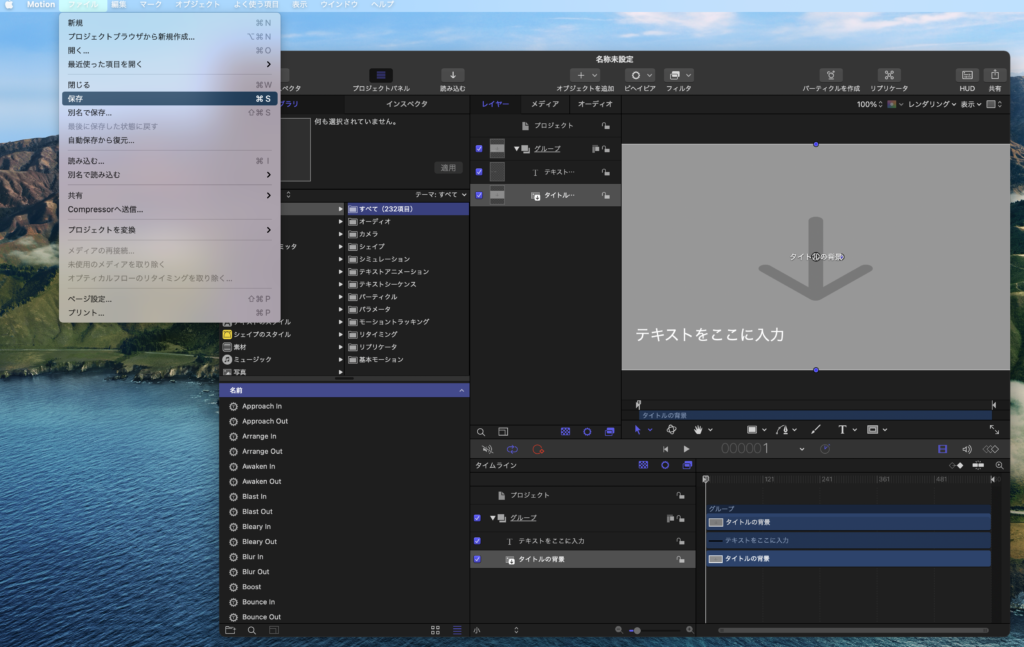
【テンプレート名】を決めて、
【カテゴリー】も別で作っておきます。
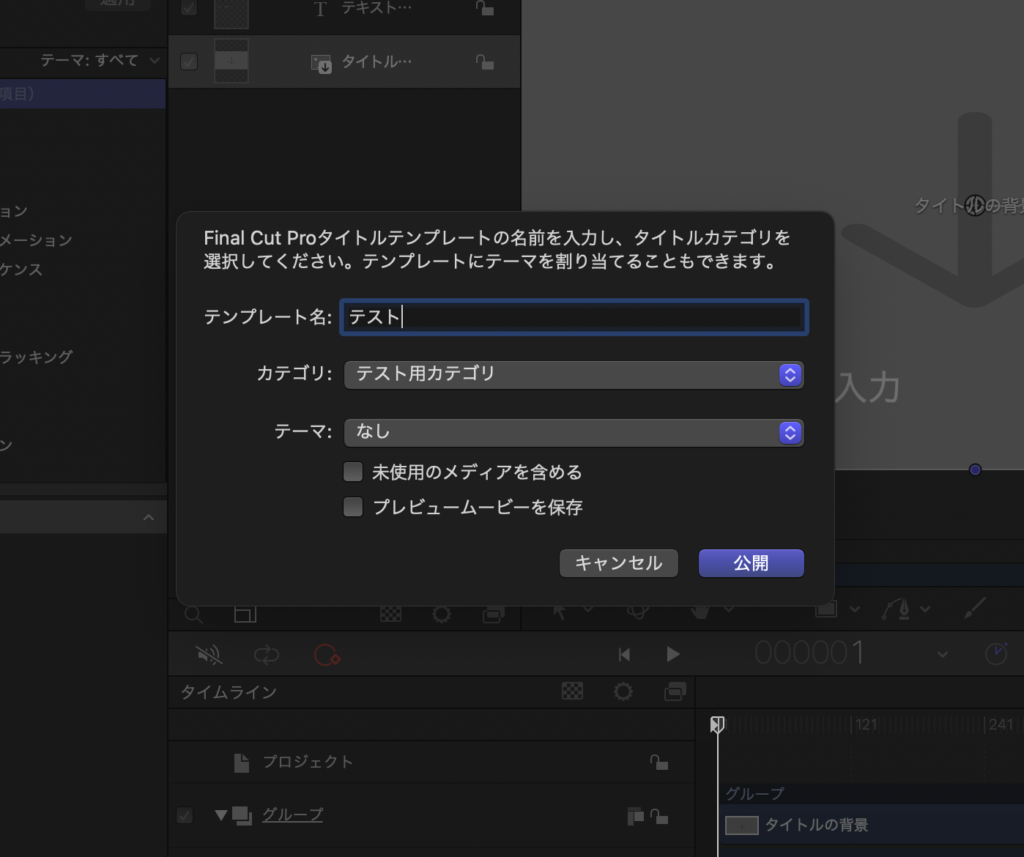
そして、公開をクリック。
これで保存されます。
3,Finderで確認
それではファイルが作られたか確認していきます。
【Finder】アプリを起動
↓
【ムービー】を選択。
↓
【MotionTemplate】のフォルダを確認。
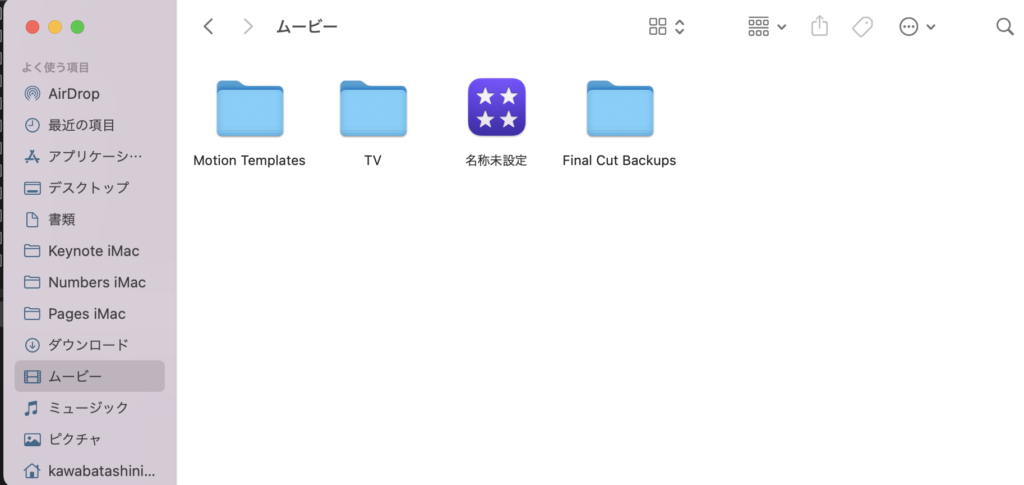
さぁドキドキの展開。
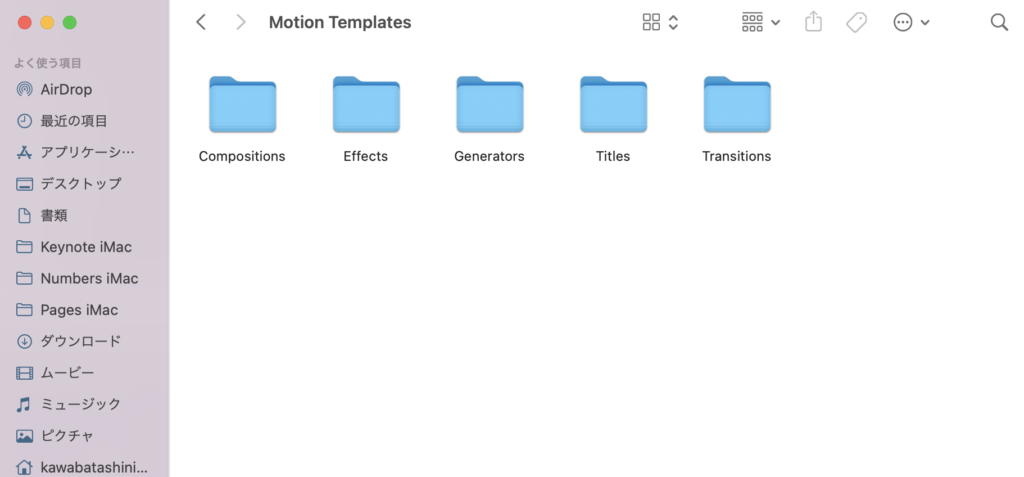
おぉ!!無事作られています!!
先程作った「テストのテンプレート」は、
【Title】のフォルダに保存されています。
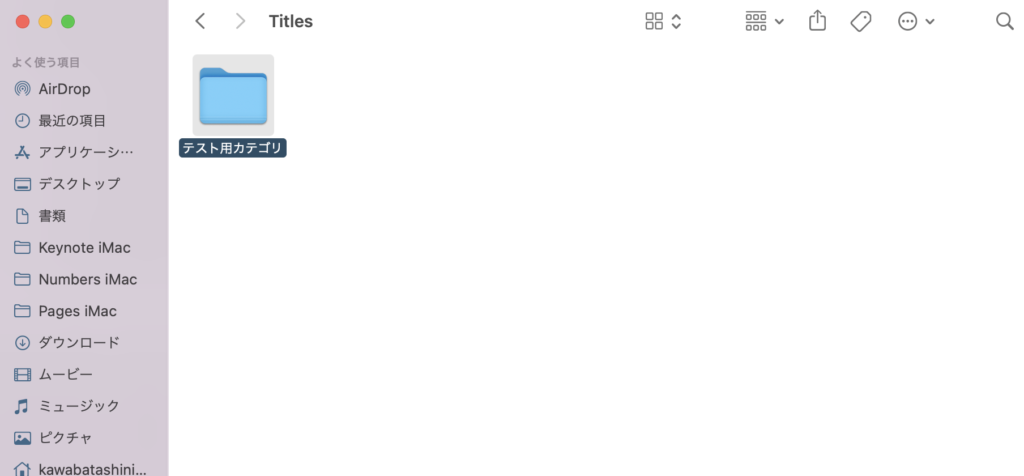
カテゴリを進むと
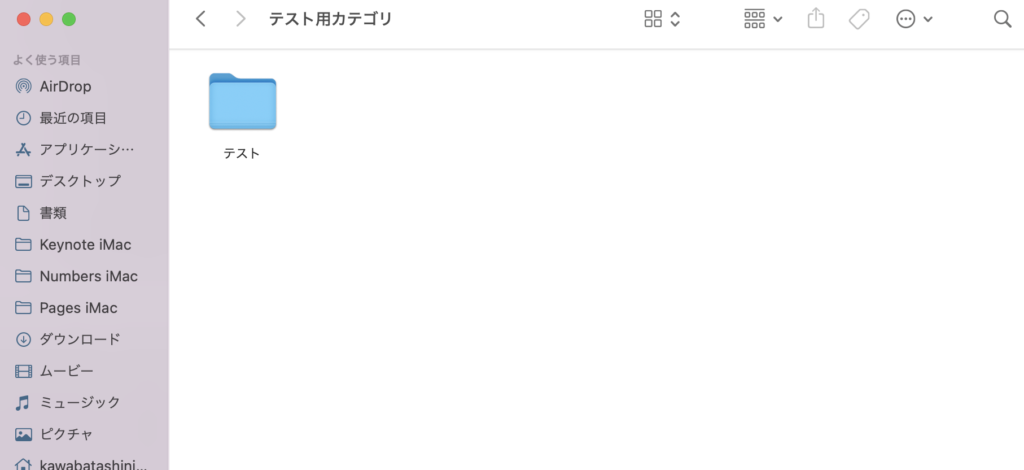
無事に保存されていました!
「Adjustment Layer」を「Title」に保存
これでやっと調整レイヤー(Adjustment Layer)をインストール出来るようになりました。
作成できた【Title】のフォルダに、(Adjustment Layer)を保存します。
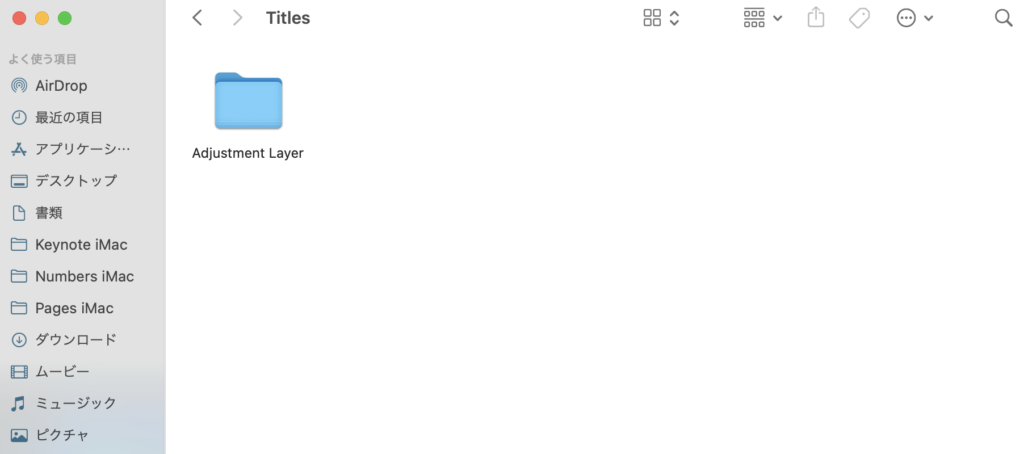
FINAL CUTを再起動すると、
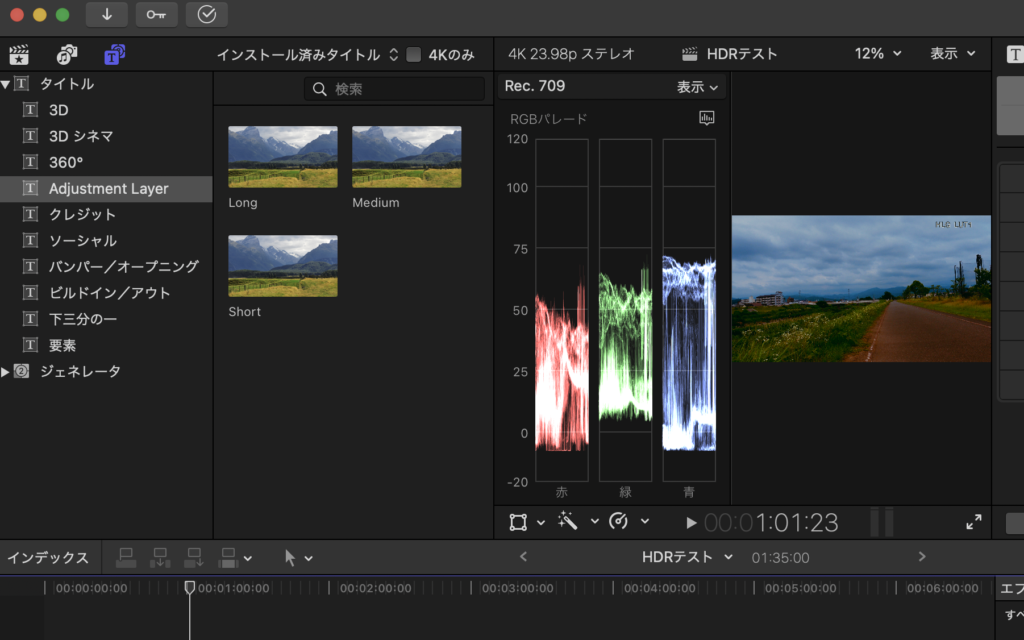
無事インストールされました!
いやーめちゃ単純なことなのに3日ぐらいかかりました!
Appleサポートに感謝です。
Motionを使わずにTitleのフォルダを作るには?
今回私はMotionのアプリを購入しフォルダを作成しました。
しかし、これは有料アプリで現時点で6100円かかります。
Appleサポートではこちらの方法を教えていただきました。
しかし、無料でやる方法はないか・・・・・
というか、iMacとMacBook Air2台所有していますが、
iMac側はMotionアプリを入れなくてもTitleフォルダが作成されていました!
何故かMacBook Air側はTitleフォルダがない・・・・。
何が違っていたか、後から考えたところ、
iMac側には無料LUT(プラグイン)をいれるために、
「mInstaller」というアプリをインストールしていました。
「mInstaller」のインストール方法について私が参考にした記事↓
これを使って、
無料LUT(例:mLUT Plugin)をインストールしたことで、
MotionTemplateと以降のフォルダが作られていたみたいです。
LUTはEffectsのフォルダに保存されていました!
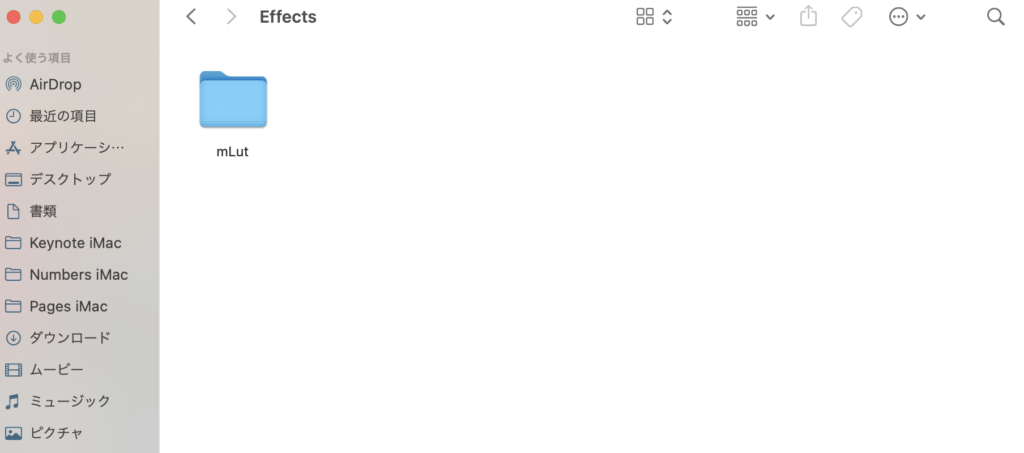





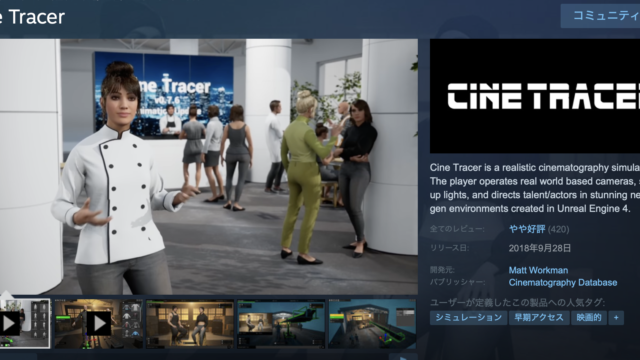










 こんにちは!
こんにちは!